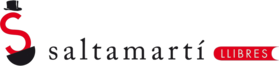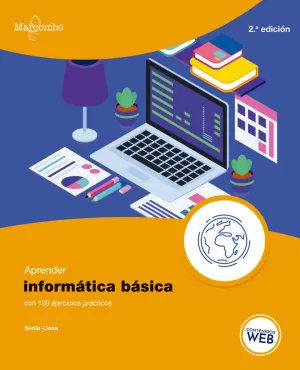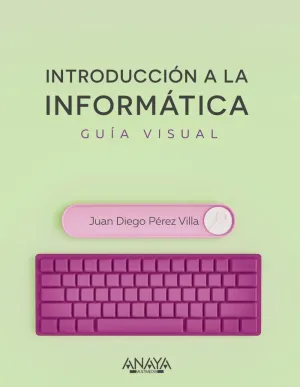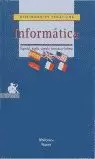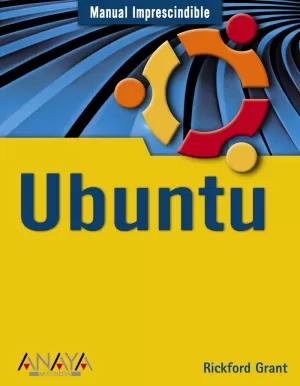
- Editorial:
- ANAYA, COMERCIAL GRUPO
- Año de edición:
- 2008
- Materia
- informatica
- ISBN:
- 978-84-415-2488-0
- Páginas:
- 416
UBUNTU
GRANT, RICKFORD
Agradecimientos
Sobre el autor
Introducción
¿Para quién es este libro?
Compatibilidad de versión
Concepto y enfoque
¿Cómo usar este libro?
Acerca de los proyectos de este libro
Convenciones
Capítulo 1. Llegar a ser un pingüinista. Bienvenido al mundo de Linux
¿Qué es Linux?
Acerca del pingüino
¿Por qué debería usar Linux?
¿Es sólo cuestión de dinero?
Pero, ¿está realmente Linux preparado para el escritorio?
¿Qué es una distribución?
¿Qué es Ubuntu?
¿Entonces por qué Ubuntu?
Compatibilidad de hardware
Lanzarse
Cuando se necesita investigación
Requisitos de hardware
Buenas noticias para los usuarios de AMD64
Noticias varias para los usuarios de Mac
Hablar Ubuntu
¿Cómo continúo desde aquí?
Capítulo 2. Vadear y bucear. Ejecutar y (si quiere) instalar Ubuntu
Vamos a darnos un chapuzón
Elecciones, elecciones, elecciones, opciones de instalación
Salir a darse un baño, instalar Ubuntu en Windows (el instalador Wubi)
Desinstalar Ubuntu cuando se encuentra instalado dentro de Windows
Zambullirse por completo, instalar Ubuntu fuera de Windows
Preparado para la acción
Nombres de usuario y contraseñas
Tome nota del arranque dual
Realizar el cambio
Capítulo 3. Un nuevo lugar al que llamar hogar. Conociendo el escritorio
Bienvenido al escritorio GNOME
El panel superior
El extremo izquierdo
El extremo derecho
El panel inferior
Proyecto 3A: Personalizar el panel de GNOME
3A-1: Añadir botones de utilidades al panel
3A-2: Añadir applets divertidos al panel
3A-3: Añadir un lanzador de aplicaciones al panel
Método 1
Método 2
Método 3
3A-4: Cambiar los iconos lanzadores del panel
3A-5: Añadir un cajón al panel
3A-6: Añadir lanzadores de programa a un cajón
3A-7: Añadir el contenido completo de un menú al panel
3A-8: Mover cosas en los paneles
Panel más divertido
Proyecto 3B: Manipular los menús
3B-1: Cambiar iconos dentro de los menús
3B-2: Cambiar el orden de los iconos dentro del menú
Escritorios virtuales
Mover aplicaciones en ejecución entre escritorios virtuales
Volver a visitar a Wanda, huevos de Pascua en GNOME
Apagar el sistema
Capítulo 4. Algo más que pies palmeados. El estilo Linux de Internet
Configurar una conexión de alta velocidad
Configurar una conexión por cable o Ethernet para proveedores que no usan DHCP
Configurar una conexión inalámbrica
Hardware
Activar una tarjeta inalámbrica
Liberar y renovar su conexión inalámbrica
Configurar una conexión de marcado
¿Qué hacer si su módem no es compatible?
Módems externos de marcado
Firefox: su navegador de Internet
Controlar el abarrotamiento de la ventana de navegación con pestañas
Otras características de Firefox: Gestor de ventanas emergentes
Proyecto 4A: Instalar las extensiones de Firefox
4A-1: Descargar e instalar la extensión ScribeFire
4A-2: Configurar la extensión ScribeFire
Proyecto 4B: Instalar el plugin de Flash
Correo electrónico con Evolution
Una alternativa de correo electrónico: Thunderbird
Otras aplicaciones de Internet
Capítulo 5. Engordar el pájaro. Descargar,instalar y actualizar programas fácilmente
Proyecto 5A: Instalar aplicaciones por mediode GNOME App Install
5A-1: Seleccionar aplicaciones para instalar
5A-2: Descargar e instalar las aplicaciones seleccionadas
Proyecto 5B: Instalar aplicaciones con Synaptic
Instalar Frozen-Bubble
Practicar un poco más con Synaptic
Eliminar aplicaciones con Synaptic
Actualizar aplicaciones por medio de Synaptic
Realizar actualizaciones de sistema por medio del Gestor de actualizaciones
Si una actualización arruina su día... o su sistema
Capítulo 6. Un nido cuidado. Gestión de archivos y discos en Ubuntu
Nautilus: Gestión de archivos
El panel lateral
Ahora lo ve; ahora no lo ve
La gestión de archivos en Nautilus
Crear, nombrar y renombrar carpetas
Mover archivos y carpetas
Copiar archivos y carpetas
Navegar en Nautilus
Exploración con fichas en Nautilus
Expliquemos como introducir rutas de archivos en Nautilus
Marcadores en Nautilus
Entender el sistema de archivo de Linux
¿Qué hay del resto de carpetas?
Usar Nautilus como navegador de red
Usar Nautilus como cliente FTP
Permisos de archivos y carpetas en Nautilus
Cambiar los permisos de archivos y carpetas en Nautilus
Mantener su carpeta personal privada
Leer datos de un CD o DVD
Grabar datos en CD o DVD
Tratar con discos CD-RW
Grabar imágenes ISO a disco
Crear su propia imagen ISO
Grabar CD multisesión
Sesiones siguientes de grabación
Duplicar los CD o DVD
Dispositivos de almacenamiento USB
Hacer funcionar los dispositivos USB
Trabajar con dispositivos Bluetooth
Explorar dispositivos
Enviar archivos por Bluetooth
Recibir archivos por Bluetooth
Proyecto 6: Crear y extraer archivos comprimidos
Capítulo 7. Poner elegante al pájaro. Personalizar el aspecto de su sistema
Proyecto 7A: Crear una nueva cuenta de usuario
Entrar con su nueva cuenta de usuario
Selector de usuarios
Entrar en otra cuenta de usuario en una ventana separada
Proyecto 7B: Personalizar su entorno de escritorio
7B-1: Añadir emblemas a carpetas
7B-2: Configurar fondos de ventana (y de nuevo emblemas)
7B-3: Poner bonito el panel lateral (y más emblemas)
7B-4: Cambiar el fondo de escritorio
Instalar más tapices
Tapices desde Internet al escritorio, rápido y fácil
Ocultar el panel inferior
7B-5: Descargar e instalar el Art Manager (GNOME Art)
7B-6: Cambiar los bordes de ventana, controles e iconos
7B-7: Instalar otros bordes de la ventana, Controles e Iconos
Obtener e instalar los archivos necesarios
Últimos toques
Proyecto 7C: Colocar los iconos de carpeta personaly papelera en el escritorio
Estirar los iconos del escritorio
Proyecto 7D: Cambiar su pantalla de entrada
7D-1: Descargar un tema para la pantalla de entrada
7D-2: Instalar su nuevo tema de pantalla de entrada
Proyecto 7E: Cambiar pantallas Splash
7E-1: Habilitar la entrada automática
7E-2: Instalar pantallas de splash
7E-3: Seleccionar y activar pantallas splash
Elegir un salvapantallas
Capturar pantalla
¿Por qué no tiene bordes mi captura de pantalla?
Efectos visuales
Activar características individuales de Compiz
Capítulo 8. Conocer el terminal y la línea de comandos de Linux
Presentar el Terminal
Los Shell
Algunas tonterías, aunque útiles, en relación al Terminal de comandos
Comandos no tóxicos
$ whoami
$ finger
$ pwd
$ df
$ ls
$ calendar
$ exit
Comandos con más contenido
$ mkdir
$ mv
$ cd
$ cp
$ rm
$ rmdir
$ chmod
$ sudo
$ locate
$ apt-get
Un grupo de otros puntos que pronto estará usando
$ ln
$ tar
Comprimir y extraer archivos individualmente
Proyecto 8A: Crear un plan
Proyecto 8B: Más prácticas con comandos y pyWings
8B-1: Preparándose para pyWings (Instalar Tkinter)
8B-2: Obtener pyWings
8B-3: Crear una carpeta AppLocales para pyWings
8B-4: Extraer el tarball de pyWings
8B-5: Mover la carpeta pyWings a su carpeta AppLocales
8B-6: Ejecutar pyWings
8B-7: Crear un lanzador para pyWings
8B-8: Ejecutar pyWings de nuevo
8B-9: Añadir emblemas a su carpeta AppLocales
Proyecto 8C: Revisión de comandos con Briscola
8C-1: Obtener Briscola
8C-2: Extraer el tarball de Briscola y renombra la carpeta
8C-3: Preparar el script de Briscola
8C-4: Mover la carpeta Briscola a una ubicación global
8C-5: Crear un enlace para Briscola
¿Puedo hacer lo mismo con pyWings?
Jugar a Briscola
Las cartas y su valor
Jugar una partida en Briscola
¿Quiere saber más?
Personalizar el Terminal
Sesiones shell solapadas en Terminal
Capítulo 9. Alienígenas y archivos tar. Más modos de instalar programas
Proyecto 9A: Instalar el Entorno Java de ejecucióny ejecutar aplicaciones Java: Risk
9A-1: Instalar el Entorno de ejecución Java
9A-2: Obtener el archivo Risk
9A-3: Ejecutar Risk
Proyecto 9B: Un poco más de practica con Java: Schnapsen
9B-1: Obtener y extraer Schnapsen
9B-2: Ejecutar y anglicanizar Schnapsen
Proyecto 9C: Diga no es así, Joe. Ejecutaraplicaciones Windows con Wine
9C-1: Instalar y probar Wine
9C-2: Instalar una aplicación Windows en Wine
9C-3: Instalar Microsoft Internet Explorer
Proyecto 9D: Instalar paquetes DEB no disponiblesen los repositorios de Ubuntu: Skype
9D-1: Obtener e instalar Skype
Proyecto 9E: Convertir RPM a paquetes DEB usando Alien
9E-1: Instalar Alien
9E-2: Instalar la librería Qt
9E-3: Obtener el RPM de TuxCards
9E-4: Convertir el RPM TuxCards
9E-5: Instalar el nuevo paquete DEB TuxCards generado
9E-6: Ejecutar TuxCards
Proyecto 9F: Compilar e instalar programasdesde código fuente: Xmahjongg
¿Qué es el código fuente?
Los Tarball: Los contenedores del código fuente
Los principios básicos
9F-1: Instalar las herramientas que necesita
9F-2: Descargar y extraer el archivo Xmahjongg
9F-3: Ejecutar configure y make para Xmahjongg
9F-4: Instalar y ejecutar Xmahjongg
9F-5: Limpiar y desinstalar Xmahjongg
Capítulo 10. Gutenbird. Configurar y usar su impresora y escáner
Impresoras
Confirmar que su impresora está soportada
Hacer que Ubuntu reconozca y configure automáticamente su impresora
Configurar manualmente impresoras
Configurar impresoras conectadas a la red
Para casos sin controladores
Comprobar las conexiones
Intentar los drivers de Windows
Controladores de terceros
Ensayo y error
Imprimir detalles
Imprimir en OpenOffice.org
Imprimir a PDF
Cancelar un trabajo de impresión
Escáneres
Escanear con XSane
¿Por qué mis imágenes escaneadas son tan pesadas?
¿Qué resolución debería usar cuando escanee?
Capítulo 11. El frenesí emplumado en la fuente. Añadir fuentes a su sistema
Proyecto 11A: Instalar fuentes TrueType localmente
11A-1: Obtener los archivos de fuentes
11A-2: Instalar las fuentes
11A-3: Desinstalar fuentes instaladas localmente
Proyecto 11B: Instalar fuentes TrueType globalmente
11B-1: Instalar fuentes individuales globalmente
11B-2: Instalar múltiples fuentes globalmente
11B-3: Desinstalar las fuentes instaladas globalmente
Proyecto 11C: Instalar Microsoft Windows Core Fonts con Synaptic
Proyecto 11D: Instalar Microsoft Core Fontsdesde su partición Windows (para inicio dual)
11D-1: Montar su partición Windows
Instalar fuentes desde su partición Windows
Instalar las fuentes de Windows localmente
Instalar fuentes de Windows globalmente
Desmontar su partición Windows
Personalizar sus fuentes de sistema
Hacer que las cosas tengan mejor aspecto
Crear sus propias fuentes con FontForge
Descargar, instalar y ejecutar FontForge
Capítulo 12. Pingüinos políglotas. Linux habla tu idioma
Soporte de idioma sólo lectura
Cambiar la codificación de caracteres en Firefox
Introducir caracteres no estándares
Usar la opción de la tecla de Composición
Usar el indicador de teclado
Ver su sistema en otro idioma
Entrada multi-idioma
Entrada en chino, japonés y coreano
Chino
Japonés
Coreano
Proyecto 12: Instalar soporte de entrada de idioma asiático para SCIM
12-1: Descargar e instalar los módulos SCIM
12-2: Escribir en idiomas asiáticos con SCIM
Capítulo 13. Los pingüinos vuelven al trabajo. Ponerse a trabajar en Linux
OpenOffice.org
Aplicaciones OpenOffice.org
Writer
Calc
Impress
Draw
Compatibilidad de OpenOffice.org y Microsoft Office
Características de OpenOffice.org
Conocer los botones
Exportar a PDF
Hipervínculo
Navegador
Galería
Estilos y formatos
Procesado de textos sencillo con AbiWord
Otras aplicaciones interesantes
Notas adhesivas
Tomboy
GNUCash
Scribus
Capítulo 14. Pingüinos manejando el pincel. Linux crea arte
Proyecto 14A: Importar imágenes desde cámaras digitales
14A-1: Importar imágenes de su cámara a su ordenador automáticamente mediante F-Spot
14A-2: Transferir imágenes de la cámara al ordenador con Nautilus
Proyecto 14B: Trabajar con imágenes digitalesen el Gestor de fotos F-Spot
14B-1: Exportar imágenes a álbumes y galerías online
14B-2: Organizar sus colecciones de fotos con etiquetas
Crear arte con GIMP
Usar GIMP para redimensionar imágenes y convertir formatos de archivos
Diálogos
Hacer capturas de pantalla con GIMP
Aprender más
gpaint
Inkscape
Proyecto 14C: Instalar Picasa
14C-1: Descargar e instalar el paquete Picasa
14C-2: Ejecutar y configurar Picasa
Otras pocas aplicaciones de gráficos a considerar
gThumb Image Viewer
Blender
Qcad
Tux Paint
Capítulo 15. El rock de Tux. Música en Linux
Formatos de audio
Proyecto 15A: Instalar soporte MP3 para las aplicaciones de audio
Extraer y codificar audio
Sound Juicer
La carpeta por defecto para los archivos extraídos en Sound Juicer
Extraer y codificar archivos de audio en Sound Juicer
Reproductores de audio
Rhythmbox
Añadir canciones y álbumes a la librería de Rhythmbox
Navegar por la librería de Rhythmbox
Crear listas de reproducción en Rhythmbox
Otras funcionalidades interesantes en Rhythmbox
Proyecto 15B: Escuchar medios con Rhythmbox
15B-1: Añadir canales de radio a Rhythmbox
15B-2: Añadir estaciones de radio adicionales a Rhythmbox
Crear CD de audio
Grabar CD de audio con Rhythmbox
Grabar CD de audio con Brasero
Proyecto 15C: Escuchar medios con RealPlayer
Descargar e instalar RealPlayer
Configurar RealPlayer y probar su instalación
Ir a la ciudad con RealPlayer
Otras interesantes aplicaciones de audio
Otros reproductores de audio
Otras aplicaciones de audio
Herramientas EasyTAG y Audio Tag
LMMS
Audacity
Capítulo 16. Conectando en el pingüino. Ubuntu y su iPod
Conocer sus límites
Formatos de sistema de archivos iPod
Determinar el formato de su iPod
Desactivar registro en los iPod formateados en HFS+
Reformatear su iPod formateado en HFS+
(No) Auto-actualizar su iPod
Manejar su iPod en Ubuntu
Manejar sus archivos de audio de iPod con Rhythmbox
Copiar archivos desde su iPod a su disco duro
Expulsar su iPod
Manejar sus archivos de audio iPod en gtkpod
Descargar, instalar y ejecutar gtkpod
Usar gtkpod
Configurar cubiertas de álbumes y editar etiquetas con gtkpod
Copiar archivo desde su iPod a su disco duro con gtkpod
Reproducir pistas en su iPod con gtkpod
Manejar fotos en su iPod con gtkpod
Terminar el trabajo con gtkpod
Transferencia de fotos con GPixPod
Convertir formatos de audio
¿Linux en su iPod?
Otros reproductores MP3
Capítulo 17. Sofá de pingüinos. Reproducir vídeo y DVD en Ubuntu
Reproducir canales de vídeo con RealPlayer
Los DVD
¿Puedo reproducir los DVD extranjeros?
Proyecto 17: Instalar soporte para DVD encriptados
El reproductor de películas Totem
Usar Totem para reproducir DVD, VCD, y otros archivos multimedia
Mejorar las cosas en Totem
¿Totem como reproductor de audio?
Otras interesantes características de Totem
Usar su cámara de vídeo digital
Configurando su sistema para capturar vídeo digital
Capturar y Editar vídeo digital con Kino
Otras aplicaciones de vídeo
Capítulo 18. Defendiendo el nido. Seguridad
¿Necesita mi sistema protección?
La primera línea de defensa
Software de cortafuegos
Tomar el control de Firestarter
Confirmar que Firestarter se ejecuta automáticamente
Encontrar más información
ClamAV: Software antivirus, estilo Linux
Usar el dúo ClamAv/ClamTk
Proyecto 18: Escaneo de virus con avast!
18-1: Descargar el paquete DEB de avast! y la clave de licencia
18-2: Ejecutar y usar avast!
Apéndice A. Versión Desktop de Ubuntu para usuarios AMD64
Descargar y grabar los ISO de Ubuntu Desktop a CD
Grabar el ISO a CD en Windows
Grabar el ISO a CD en OS X
Pedir un disco de instalación desde Ubuntu
Pedir un disco de instalación desde otras fuentes online
Apéndice B. Recursos
Foros
Referencia de Linux
Blogs
Cuestiones de compatibilidad hardware
Conexiones sin hilos
Descargas gratuitas
Aplicaciones y otros paquetes
Fuentes gratuitas
Noticias e información
Revistas
Los CD de Ubuntu
Índice alfabético
Ubuntu es una distribución GNU/Linux que ofrece un sistema operativo enfocado fundamentalmente a ordenadores personales aunque también puede funcionar como soporte para servidores. Si está comenzando en el mundo de los ordenadores o está buscando una forma sencilla de migrar a Linux, Ubuntu 8.04 es una de las formas más razonables de hacerlo.
Este libro, actualizado a la versión Hardy Heron, la 8.04, ofrece un recorrido por el conjunto de posibilidades de Ubuntu. Se trata de un manual imprescindible para proporcionar a los nuevos usuarios la experiencia de comenzar y estar a gusto con la distribución Ubuntu de Linux.
Repleto de técnicas, trucos y apuntes útiles, el manual se basa en proyectos desarrollados paso a paso que facilitan la comprensión y asimilación de los conceptos previamente explicados.